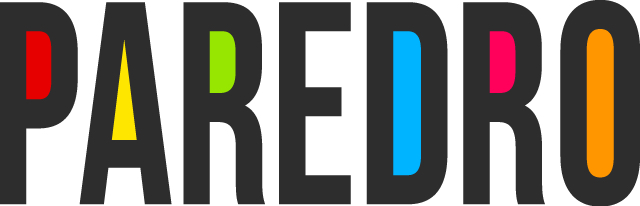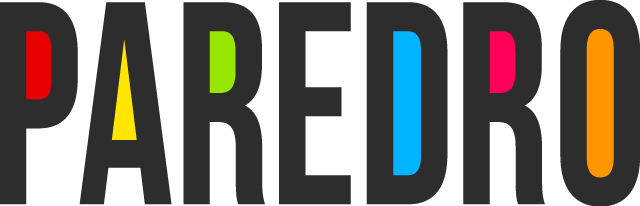Photoshop es una de las herramientas de trabajo favorita de todos los diseñadores gráficos, digitales, web o ilustradores. Pero con tantas actualizaciones que se le hacen a este divertido programa de edición de imágenes, a continuación, te presentamos siente funciones que tal vez desconocías.
Notas relacionadas:
El abuso de Photoshop en el diseño: 12 divertidos casos
¡Sin Photoshop! La nueva moda en la publicidad
Famosas obras de arte adelgazadas con photoshop
Este programa tiene un montón de herramientas útiles que no se pueden conocer de la noche a la mañana, a menos que se sea un curioso y no se duerma lo suficiente por experimentar con todas las pestañas.
Sin lugar a dudas, Photoshop es uno de los programas de manipulación de imágenes más populares y flexibles a disponibilidad de todos. Con cada revisión, Adobe agrega más poder para el programa, a través de mejoras en el diseño, plugins, los cambios de flujo de trabajo y mucho más. Por lo que a confinación, veremos siete cosas que se pueden utilizar para mejorar la experiencia de utilizar Photoshop:
1. Sumergirse dentro de las nuevas características en CS6
Una manera rápida de ponerse al día con los últimos cambios es ir a Window>Workspace>New in Photoshop CS6. Esto cierra todos los paneles y los reemplaza con el apartado anterior, con un panel que muestra todas las nuevas características.
Además, si ahora regresas al menú Window, verás varias características destacadas como en la siguiente captura de pantalla:
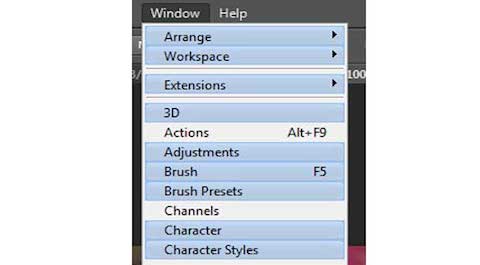
2. Convertir imágenes por lotes en un formato específico
Utilizar el procesador de imagen para convertir rápidamente los archivos de imagen en un formato en específico. Para activar esta opción, se necesita ir a File>Scripts>Image Processor. Esta herramienta es ideal para la conversión de archivo en un formato determinado, de forma rápida.
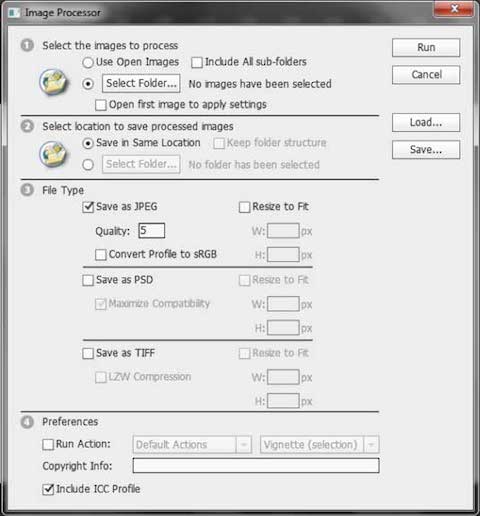
Un ejemplo sería miniaturas o imágenes de baja resolución para los sitios dedicados a compartir fotos. A modo de ejemplo, se puede elegir una carpeta con las imágenes que se quería cambiar el tamaño, especificando las dimensiones de salida y hacer clic en Ejecutar. El programa procesará lass imágenes de forma rápida y las guardará como un archivo JPEG, PSD o TIFF. También se puede controlar la configuración, como la compresión o la compatibilidad.
3. Hacer mapas de bits más grande sin borrosidad
Para eso, se debe de utilizar la función de Tamaño de imagen para hacer mapas de bits más grande sin borrosidad. En Photoshop CC una nueva característica es permite aumentar el tamaño de los mapas de bits sin la pérdida de calidad. Para activarlo, es necesario ir a Image>Image Size.
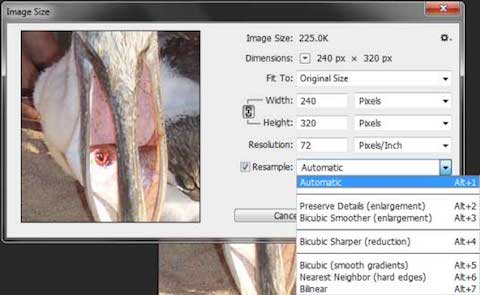
4.Corregir los errores de perspectiva
Esta es una nueva característica dentro de Photoshop CC que permite corregir rápidamente los errores de perspectiva en los edificios.
He aquí un ejemplo de un edificio con problemas de perspectiva.

Para fijar el punto de vista, se debe ir a Edit>Perspective Warp. El cursor se convierte en una punta de herramienta diferente. Al hacer clic en la imagen, se crea una cuadrícula formada por nueve secciones.

Su tarea consiste en alinear los bordes de la cuadrícula con las partes inclinadas del edificio. Una vez hecho esto, ir a la barra de menús y hacer clic en el botón Warp. La rejilla se desvanecerá y los pins se activarán, lo que le permitirá arrastrar y enderezar el edificio.

Para una precisión adicional, es posible que se desee utilizar directrices. Cuando esté satisfecho con los cambios, hacer clic en el icono de marca de verificación en la barra de menú. Photoshop aplicará los cambios a la imagen.

5. Máscaras con rangos de colores
La herramienta Gama de colores es útil para aquellos que trabajan con enmascaramiento complicados. Esto es especialmente útil para trabajos complicados, como los árboles con muchas hojas sobre un cielo o para el cabello sobre un fondo neutro. Para hacer esto posible, ir a Select>Color Range.
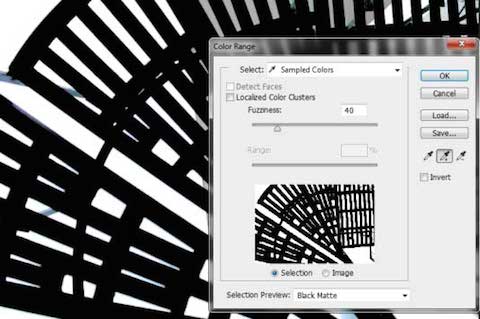
6. Aplicar efectos en varios archivos
Con esta opción usted pueden cargar varios archivos en un único documento y aplicar los efectos a toda la pila o los archivos seleccionados de la pila. (También se puede utilizar una carpeta.) Para ello, vaya a File>Scripts>Load Files into Stack.
7. Generar una carpeta de recursos de imágenes
Si se está construyendo un diseño que hace uso de sólo elementos de imagen, se puede crear una carpeta para sólo estos elementos y utilizarlos en loss diseños. Para ello, vaya a File>Generate>Image Assets.